Universal USB Installer(U盤(pán)創(chuàng)建工具):一個(gè)自啟動(dòng)Linux U盤(pán)創(chuàng)建工具,軟件占用電腦內(nèi)存極小,功能超級(jí)豐富,用戶(hù)使用超級(jí)方便,可從大量精選的Linux發(fā)行版中挑選一個(gè)安裝到您的U盤(pán)上。只需選擇自啟動(dòng)Linux發(fā)行版,ISO文件,和您的U盤(pán),單擊“安裝”即可。需要的朋友千萬(wàn)不要錯(cuò)過(guò)~
Universal USB Installer(U盤(pán)創(chuàng)建工具)使用說(shuō)明
1、運(yùn)行剛剛下載的UniversalUSBInstaller,點(diǎn)擊“IAgree”進(jìn)入制作界面。
2、選擇你需要安裝的Ubuntu版本,支持目前新的Ubuntu。
3、選擇你下載的Ubuntu鏡像,選擇U盤(pán)的盤(pán)符(想保留U盤(pán)數(shù)據(jù)的不要勾選旁邊的方框,但推薦先格式化U盤(pán)再制作)。最后指定所使用的空間,選擇額定空間時(shí)會(huì)對(duì)安裝文件進(jìn)行一定程度的壓縮。
4、點(diǎn)擊“Create”開(kāi)始制作。會(huì)跳出即將執(zhí)行操作的提示框,操作無(wú)誤的點(diǎn)擊確定開(kāi)始制作u盤(pán)版的Ubuntu安裝盤(pán)。
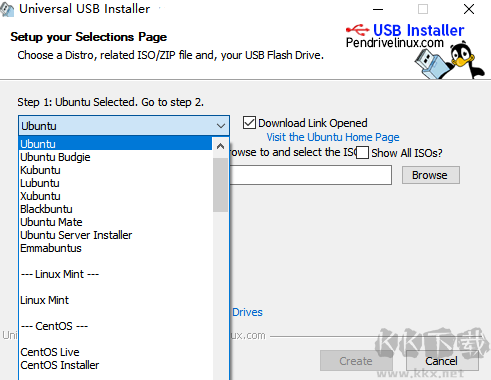
Universal USB Installer(U盤(pán)創(chuàng)建工具)安裝說(shuō)明
1,運(yùn)行剛剛下載的通用USB安裝程序,點(diǎn)擊“我同意”進(jìn)入制作界面。
2,選擇你需要安裝的Ubuntu版本,支持目前新的Ubuntu。
3,選擇你下載的Ubuntu的鏡像,選擇ü盤(pán)的盤(pán)符(想保留û盤(pán)數(shù)據(jù)的不要勾選旁邊的方框,但推薦先格式化ü盤(pán)再制作)。最后指定所使用的空間,選擇額定空間時(shí)會(huì)對(duì)安裝文件進(jìn)行一定程度的壓縮。
4,點(diǎn)擊“創(chuàng)建”開(kāi)始制作。會(huì)跳出即將執(zhí)行操作的提示框,操作無(wú)誤的點(diǎn)擊確定開(kāi)始制作ü盤(pán)版的Ubuntu的安裝盤(pán)。
Universal USB Installer(U盤(pán)創(chuàng)建工具)具體操作步驟
Universal USB Installer 這個(gè)工具是用來(lái)制作U盤(pán)啟動(dòng)盤(pán)的,下面以制作Ubuntu版本Linux系統(tǒng)的U盤(pán)啟動(dòng)盤(pán)為例,方法如下:
1、安裝Universal USB Installer軟件,打開(kāi)后,點(diǎn)擊“Browse”按鈕瀏覽下載到本地磁盤(pán)的Ubuntu系統(tǒng)ISO鏡像,點(diǎn)擊“H:”選擇U盤(pán)的盤(pán)符,然后點(diǎn)擊“Create”按鈕。

2、制作U盤(pán)啟動(dòng)盤(pán),需要格式化U盤(pán),點(diǎn)擊“是(Y)”,會(huì)格式化U盤(pán)數(shù)據(jù),然后開(kāi)始刻錄Ubuntu系統(tǒng)。

3、工具開(kāi)始向U盤(pán)上刻錄數(shù)據(jù),該過(guò)程比較漫長(zhǎng),需要耐心等待20分鐘左右。

4、步奏3完成后,電腦插上U盤(pán)開(kāi)機(jī),就會(huì)從U盤(pán)進(jìn)入U(xiǎn)buntu系統(tǒng)(如果不能進(jìn)入U(xiǎn)盤(pán)啟動(dòng)項(xiàng),需要開(kāi)機(jī)進(jìn)入BIOS調(diào)整開(kāi)機(jī)啟動(dòng)順序,把U盤(pán)啟動(dòng)放到初始位置即可)。
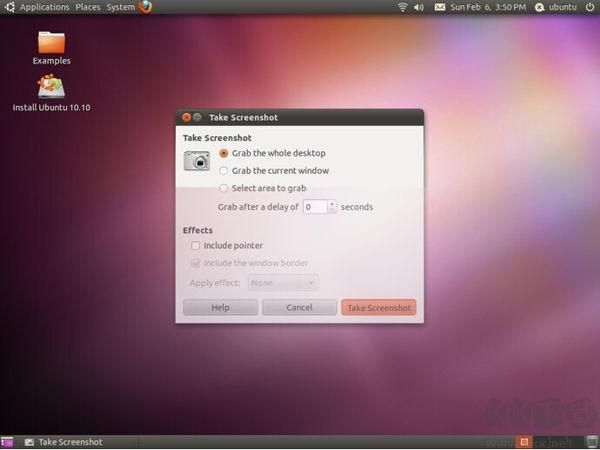
Universal USB Installer(U盤(pán)創(chuàng)建工具)軟件特色
Universal USB Installer是可以在U盤(pán)安裝Linux操作系統(tǒng)的工具,他可以選擇一個(gè)Linux發(fā)行版并將它安裝的USB閃盤(pán)中。Universal USB Installer使用起來(lái)十分方便,只需簡(jiǎn)單選擇一個(gè)linux發(fā)行版的ISO文件和USB盤(pán)符,然后,點(diǎn)擊安裝就可以將Linux操作系統(tǒng)安裝到U盤(pán)中了。
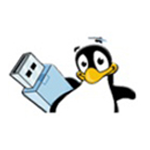
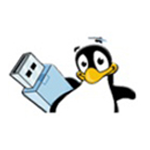 Universal USB Installer(U盤(pán)創(chuàng)建工具) v2.0.91.64MB
Universal USB Installer(U盤(pán)創(chuàng)建工具) v2.0.91.64MB WinUSB v3.7.0.1官方版5M
WinUSB v3.7.0.1官方版5M USBDeview v2.75綠色中文版214KB
USBDeview v2.75綠色中文版214KB WinToUSB破解版 V5.6中文破解版5.49M
WinToUSB破解版 V5.6中文破解版5.49M usboot v1.70簡(jiǎn)體中文版 綠色版300KB
usboot v1.70簡(jiǎn)體中文版 綠色版300KB U盤(pán)防復(fù)制防拷貝軟件USB Copy Protection 6.0便攜版15M
U盤(pán)防復(fù)制防拷貝軟件USB Copy Protection 6.0便攜版15M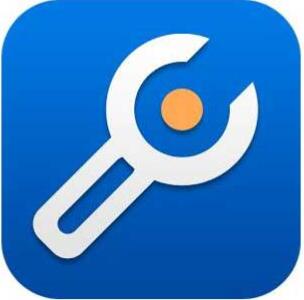 USBOS計(jì)算機(jī)超級(jí)維護(hù)工具箱 v3.0標(biāo)準(zhǔn)版/增強(qiáng)版(2023.3)234B
USBOS計(jì)算機(jī)超級(jí)維護(hù)工具箱 v3.0標(biāo)準(zhǔn)版/增強(qiáng)版(2023.3)234B Rmprepusb v2.1.745綠色版9M
Rmprepusb v2.1.745綠色版9M U盤(pán)低格工具(RmprepUSB) v2.1.745中文綠色版9.96M
U盤(pán)低格工具(RmprepUSB) v2.1.745中文綠色版9.96M USBMON(U盤(pán)監(jiān)控軟件) v5.0破解版148KB
USBMON(U盤(pán)監(jiān)控軟件) v5.0破解版148KB